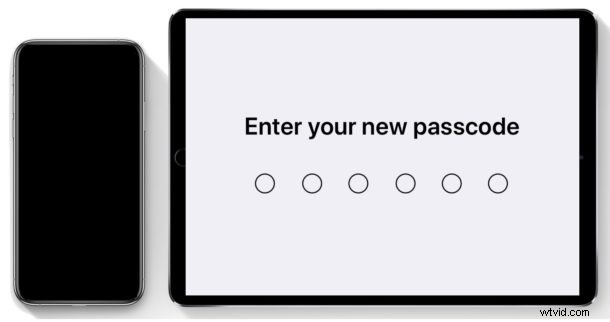
Un código de acceso se usa en iPhone y iPad como método de autenticación para acceder y desbloquear un dispositivo iOS, a menudo como complemento o alternativa a los métodos de autenticación biométrica de Face ID y Touch ID. La mayoría de los usuarios de iPhone y iPad habilitan un código de acceso de iOS al configurar su dispositivo iOS, pero más adelante algunos usuarios pueden decidir que les gustaría cambiar el código de acceso del dispositivo a otra cosa.
Se puede cambiar el código de acceso del iPhone o iPad en cualquier momento en un dispositivo iOS. Puede elegir entre una variedad de opciones de código de acceso diferentes, incluido el uso de una variación en la longitud de los dígitos que le permite volver a cambiar a un código de acceso de 4 dígitos o un código de acceso de dígitos más largos, o incluso cambiar a una contraseña alfabética o alfanumérica para desbloquear el iPhone o iPad en lugar de una contraseña numérica. Siga leyendo para saber cómo cambiar la contraseña de bloqueo para un iPhone o iPad.
Cómo cambiar el código de acceso en iOS
- Abra la aplicación "Configuración" en iOS
- Vaya a "Face ID &Passcode" o "Touch ID &Passcode" (según las características del dispositivo)
- Ingrese el código de acceso existente para acceder a la configuración
- Desplácese hacia abajo en la configuración del código de acceso y elija "Cambiar código de acceso"
- Ingrese el código de acceso antiguo para poder cambiarlo por uno nuevo
- Ingrese el nuevo código de acceso o, alternativamente, elija "Opciones de código de acceso" para seleccionar uno de los siguientes:
- Código alfanumérico personalizado:esto le permite usar letras y números, como una contraseña
- Código numérico personalizado:esto permite un código numérico de longitud personalizada
- Código numérico de 4 dígitos:esto permite códigos de acceso muy cortos, como versiones anteriores de iOS
- Confirme el nuevo código de acceso para completar el cambio de código de acceso en iOS
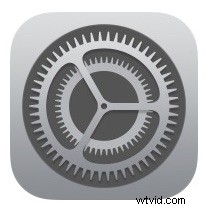
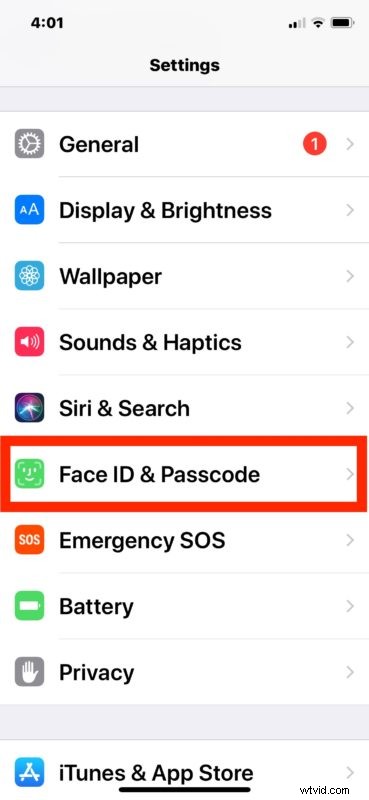
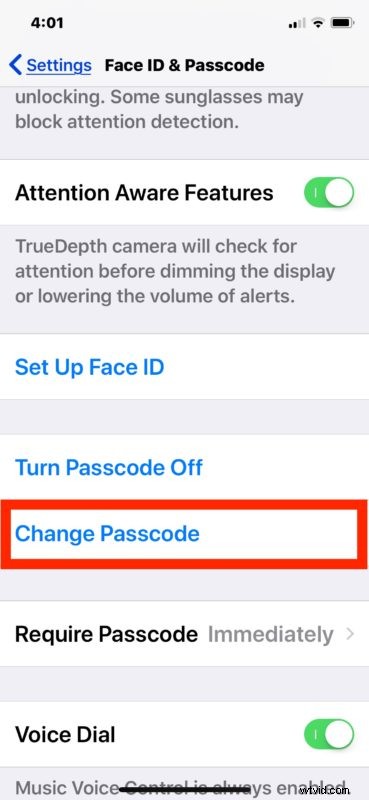
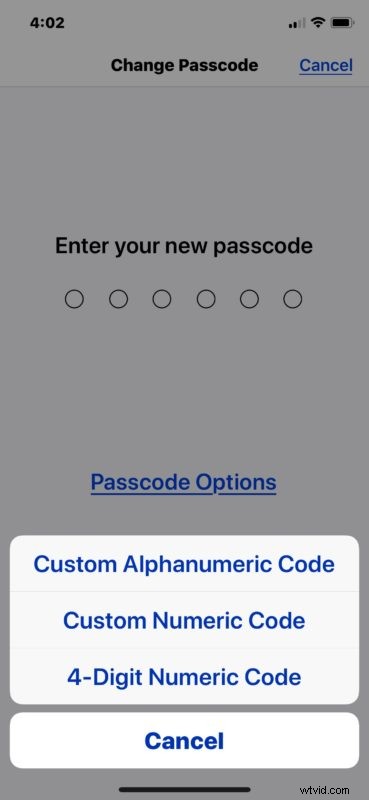
Ahora se configurará el nuevo código de acceso, y este código de acceso recién modificado ahora será lo que use para desbloquear la pantalla de bloqueo del iPhone o iPad, o como respaldo si Touch ID o Face ID fallan o no están disponibles por cualquier motivo.
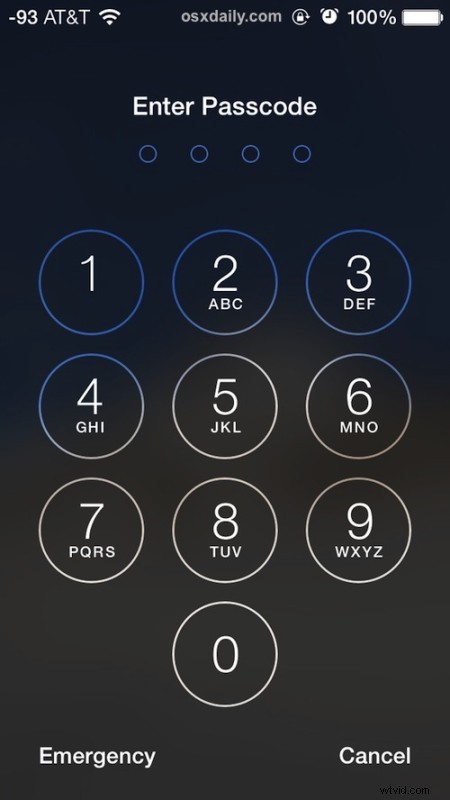
Tenga en cuenta que también puede usar un código de acceso en lugar de usar Touch ID o Face ID, incluso en los modelos más nuevos de iPhone y iPad que admiten esos métodos de autenticación biométrica.
También puede desactivar el código de acceso por completo para un iPhone o iPad, pero eso no se recomienda para la gran mayoría de los usuarios, ya que presenta un riesgo potencial de seguridad en numerosos niveles. En términos generales, todos los dispositivos iPhone o iPad deben bloquearse con un código de acceso para evitar el acceso no autorizado al dispositivo y a cualquier dato en el dispositivo. Si desactivó el código de acceso y decidió revertir esa decisión, puede habilitar el código de acceso en un iPhone o iPad nuevamente en cualquier momento a través de Configuración.
Si desea cambiar el código de acceso porque lo olvidó, no podrá hacerlo a través de la configuración del dispositivo iOS sin conocer el código de acceso que se configuró previamente. Puede restablecer un código de acceso de iPhone olvidado con estas instrucciones si es necesario, lo que requiere una computadora con iTunes para completarse correctamente.
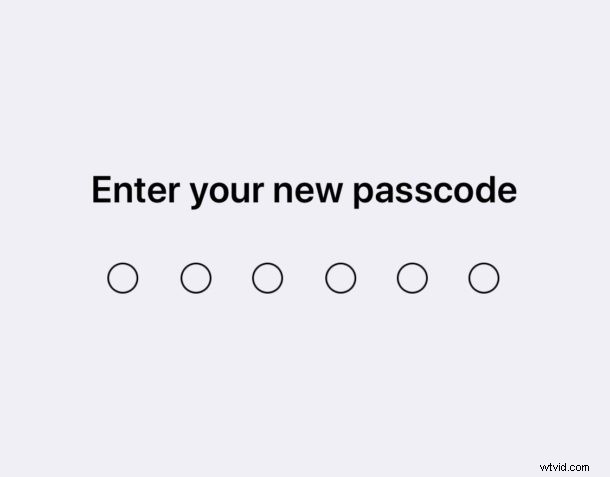
Finalmente, no olvide que el código de acceso general y de bloqueo de pantalla en un iPhone o iPad que se analiza aquí es diferente del código de acceso de Screen Time (o el código de acceso de Restricciones en versiones anteriores de iOS) que se puede usar para limitar el uso de la aplicación y restringir el contenido en un iPhone o iPad. Algunos usuarios pueden configurar los dos códigos de acceso para que sean iguales, pero ese no es siempre el caso y, en última instancia, depende de la discreción de los usuarios configurar los dos códigos de acceso en consecuencia. Si le resulta confuso tener dos códigos de acceso diferentes para diferentes funciones en el mismo dispositivo, siempre es posible cambiar el código de acceso de Screen Time en iOS para que coincida con el código de acceso de la pantalla de bloqueo.
